Du hast sicherlich schon einmal das Problem gehabt: Beim Versuch, ein Bild als JPG zu speichern, erscheint plötzlich eine Fehlermeldung. Das kann frustrierend sein, besonders wenn du wichtige Dateien bearbeitest.
Eine aktuelle Statistik zeigt, dass viele Nutzer bei der Bildbearbeitung auf solche Fehler stoßen. Die gute Nachricht ist, dass die meisten dieser Probleme leicht behoben werden können.
In diesem Artikel erfährst du, warum solche Fehler auftreten und wie du sie Schritt für Schritt beheben kannst. Wir werden auf die häufigsten Ursachen eingehen, von beschädigten Dateien bis hin zu Problemen mit der Dateibenennung, und dir zeigen, wie du zukünftige JPG-Speicherprobleme vermeidest.
Warum treten JPG-Speichern-Fehlermeldungen auf?
Beim Speichern von Bildern im JPG-Format können verschiedene Fehlermeldungen auftreten, die unterschiedliche Ursachen haben. Diese Fehlermeldungen können frustrierend sein, aber oft gibt es einfache Lösungen.
Einige der häufigsten Ursachen für JPG-Speichern-Fehlermeldungen sind mit der Datei selbst oder den Einschränkungen der Bildbearbeitungssoftware verbunden.
Beschädigte JPEG-Dateien
Manchmal ist die JPEG-Datei selbst beschädigt. Dies kann durch Übertragungsfehler oder Probleme während des Download-Prozesses passieren. Wenn die Datei beschädigt ist, kann sie nicht richtig gespeichert werden.
Fehler bei der Dateibenennung
Ein weiterer Grund für Fehlermeldungen kann die Dateibenennung sein. Sonderzeichen oder sehr lange Dateinamen können Probleme verursachen. Es ist ratsam, die Datei einfach umzubenennen und es erneut zu versuchen.
Probleme mit der Bildgröße und Pixelbegrenzungen
Die Größe des Bildes ist ein weiterer kritischer Faktor. Viele Bildbearbeitungsprogramme haben Einschränkungen bezüglich der maximalen Bildgröße, die als JPG gespeichert werden kann. Ältere Versionen von Photoshop können JPEGs nur mit einer maximalen Kantenlänge von 30.000 Pixeln speichern, während neuere Versionen diese Grenze auf 65.535 Pixel erhöht haben.
| Software-Version | Maximale Kantenlänge in Pixeln |
|---|---|
| Ältere Photoshop-Versionen | 30.000 |
| Neuere Photoshop-Versionen | 65.535 |
Wenn dein Bild diese Grenzen überschreitet, erhältst du beim Speicherversuch eine Fehlermeldung. Besonders bei hochauflösenden Scans, Panoramabildern oder zusammengefügten Bildern kann dieses Problem auftreten.
Die häufigsten JPG-Speichern-Fehlermeldungen und ihre Bedeutung
Wenn du Probleme beim Speichern von Bildern im JPG-Format hast, gibt es verschiedene Fehlermeldungen, die auftreten können. Diese Fehlermeldungen sind wichtig, um die Ursache des Problems zu verstehen und entsprechende Lösungen zu finden.
Fehlender Header in der Datei
Ein fehlender Header in der Datei ist ein häufiges Problem, das zum Fehlschlagen des Speichervorgangs führen kann. Der Header enthält wichtige Informationen über die Datei, wie beispielsweise ihre Größe und Format. Ohne einen korrekten Header kann die Datei nicht richtig interpretiert werden.
Dateisystemfehler -2147219196
Der Dateisystemfehler -2147219196 ist eine weitere Fehlermeldung, die beim Speichern von JPG-Dateien auftreten kann. Dieser Fehler weist oft auf ein Problem mit dem Dateisystem oder der Speicherberechtigung hin. Es kann hilfreich sein, die Datei an einem anderen Ort zu speichern oder die Berechtigungen zu überprüfen.
Zu große Bildabmessungen
Eine der häufigsten Ursachen für JPG-Speichern-Fehlermeldungen sind zu große Bildabmessungen. Abhängig von der Version deiner Bildbearbeitungssoftware können unterschiedliche Größenlimits gelten. In älteren Versionen von Photoshop beispielsweise können JPEGs nur bis zu einer Kantenlänge von 30.000 Pixeln gespeichert werden, während neuere Versionen bis zu 65.535 Pixel unterstützen. Wenn du versuchst, ein Bild zu speichern, das diese Grenzen überschreitet, erhältst du eine Fehlermeldung.
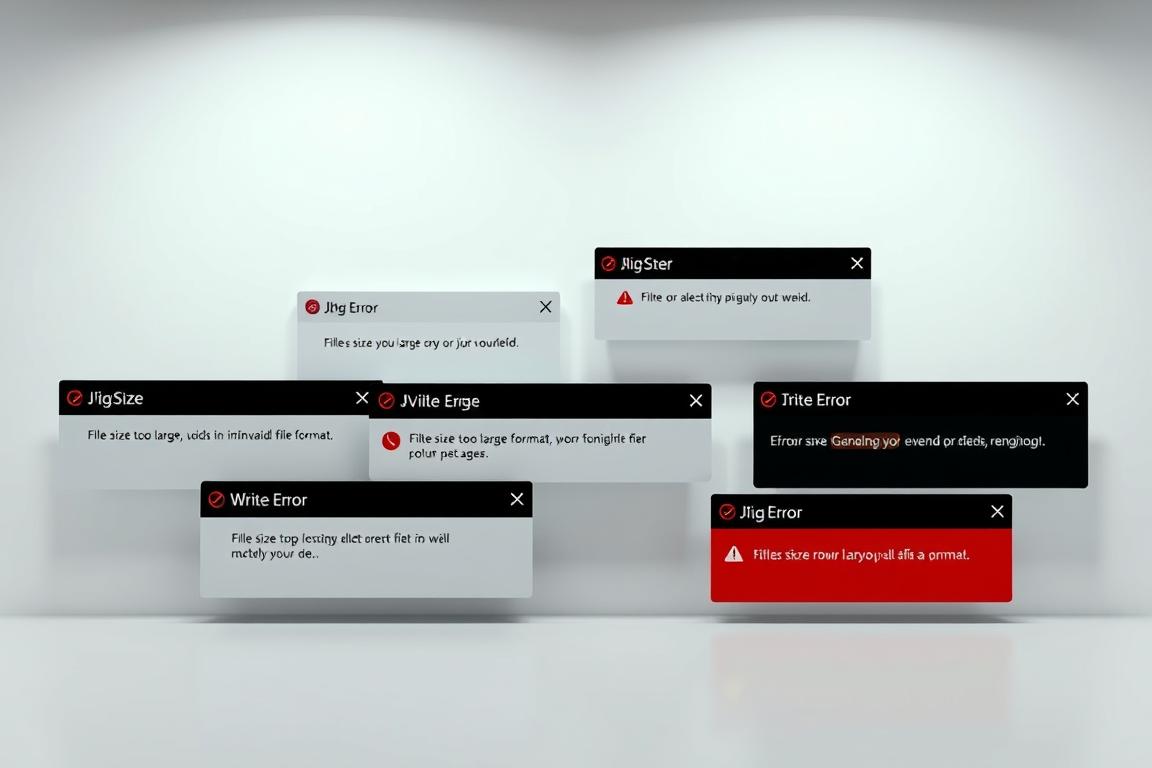
Die Fehlermeldung „Bild zu groß“ oder „Maximale Bildgröße überschritten“ weist direkt auf diese Einschränkungen hin. Um das Problem zu lösen, kannst du die Bildgröße anpassen, um sie innerhalb der unterstützten Grenzen zu halten.
So behebst du die JPG-Speichern-Fehlermeldung – Schritt für Schritt
In diesem Abschnitt zeigen wir dir Schritt für Schritt, wie du JPG-Speichern-Fehlermeldungen beheben kannst. Wir werden verschiedene Methoden durchgehen, um sicherzustellen, dass du die für dein Problem am besten geeignete Lösung findest.
Methode 1: Datei umbenennen und neu speichern
Manchmal kann eine einfache Umbenennung der Datei das Problem beheben. Dies liegt daran, dass bestimmte Zeichen im Dateinamen Probleme verursachen können.
Anleitung zum korrekten Umbenennen
Um deine Datei umzubenennen, klicke mit der rechten Maustaste darauf und wähle „Umbenennen“. Vermeide die Verwendung von Sonderzeichen und Leerzeichen.
Tipps zum fehlerfreien Speichern
Nachdem du die Datei umbenannt hast, versuche, sie erneut zu speichern. Stelle sicher, dass du die richtige Dateiendung (.jpg oder .jpeg) verwendest.
Methode 2: Bildgröße anpassen
Eine zu große Bildgröße kann ebenfalls zu Fehlern beim Speichern führen. Die Anpassung der Bildgröße kann eine effektive Lösung sein.
Bildgröße in Photoshop ändern
Öffne dein Bild in Photoshop, gehe zu „Bild“ > „Bildgröße“ und passe die Abmessungen an. Speichere das Bild anschließend erneut.
Alternative Programme zur Bildgrößenänderung
Wenn du Photoshop nicht hast, kannst du auch kostenlose Online-Tools wie Canva oder GIMP verwenden, um die Bildgröße anzupassen.
Methode 3: Systemreparaturbefehle nutzen
Manchmal liegen die Probleme auf Systemebene. Die Verwendung von Systemreparaturbefehlen kann helfen, solche Probleme zu beheben.
SFC/Scannow ausführen
Öffne die Eingabeaufforderung als Administrator und gib „sfc /scannow“ ein. Dieser Befehl überprüft und repariert Systemdateien.
CHKDSK-Befehl verwenden
Der CHKDSK-Befehl überprüft die Integrität deiner Festplatte. Führe „chkdsk C:“ (ersetze C: durch das entsprechende Laufwerk) in der Eingabeaufforderung aus.
Methode 4: Spezialisierte Reparatursoftware einsetzen
Wenn andere Methoden fehlschlagen, kann die Verwendung spezialisierter Reparatursoftware wie Stellar Repair for Photo eine Lösung bieten.
Vorstellung geeigneter Programme
Stellar Repair for Photo ist eine leistungsstarke Software zur Reparatur beschädigter JPEG-Dateien. Sie kann eine Vielzahl von Problemen beheben.

Anwendung der Reparatursoftware
Lade Stellar Repair for Photo herunter und installiere es. Füge deine beschädigte JPG-Datei hinzu und folge den Anweisungen, um sie zu reparieren.
Vorbeugende Maßnahmen gegen zukünftige JPG-Speicherprobleme
Die richtige Handhabung deiner Bilddateien und regelmäßige Systemwartung sind entscheidend, um JPG-Speicherprobleme zu vermeiden. Nachdem du aktuelle JPG-Speicherprobleme gelöst hast, möchtest du sicherlich vermeiden, dass sie in Zukunft wieder auftreten.
Mit einigen einfachen Vorsichtsmaßnahmen kannst du die meisten JPG-Speicherfehler von vornherein verhindern. Investiere etwas Zeit in präventive Maßnahmen, um später nicht mit zeitaufwändigen Reparaturen konfrontiert zu werden.
- Halte deine Bildbearbeitungssoftware stets auf dem neuesten Stand, da Updates oft Fehlerbehebungen enthalten.
- Verwende beim Speichern wichtiger Bilder zusätzlich ein verlustfreies Format wie TIFF oder PNG als Backup.
- Achte auf einfache, kurze Dateinamen ohne Sonderzeichen, um Benennungsprobleme zu vermeiden.
- Führe regelmäßig Systemwartungen wie Festplattenüberprüfungen und Virenscans durch.
- Erstelle Sicherungskopien deiner wichtigen Bilddateien auf externen Speichermedien oder in Cloud-Diensten.
Durch die Umsetzung dieser Tipps kannst du deine Bilddateien sicher verwalten und Speicherprobleme vermeiden. Eine regelmäßige Wartung und die richtige Handhabung deiner Dateien sind der Schlüssel zur Vermeidung zukünftiger JPG-Speicherprobleme.














